Comprender y utilizar la lista jerárquica

Comprender y utilizar la lista jerárquica
Una lista jerárquica es una lista que consta de diferentes niveles y puede llegar a tener hasta 9.
Por ejemplo, puedes crear una lista que proponga diferentes comunidades autónomas (tomando el ejemplo de España) y que cada comunidad autónoma proponga las provincias correspondientes, y cada provincia proponga las ciudades.
Paso 1: Crear tu lista jerárquica.
Una lista jerárquica debe ser una lista externa.
Tienes dos opciones para crear esta lista: escribirla manualmente o importarla desde un archivo Excel.
1. Importar un archivo Excel.
Es la mejor opción, sobretodo cuando creas una lista larga. Para más detalles, haz clic en nuestro tutorial.
2. Agregar manualmente su lista.
- Ve a menú Listas externas -> Crear una lista externa.
- Luego haz clic en +Nueva Lista.
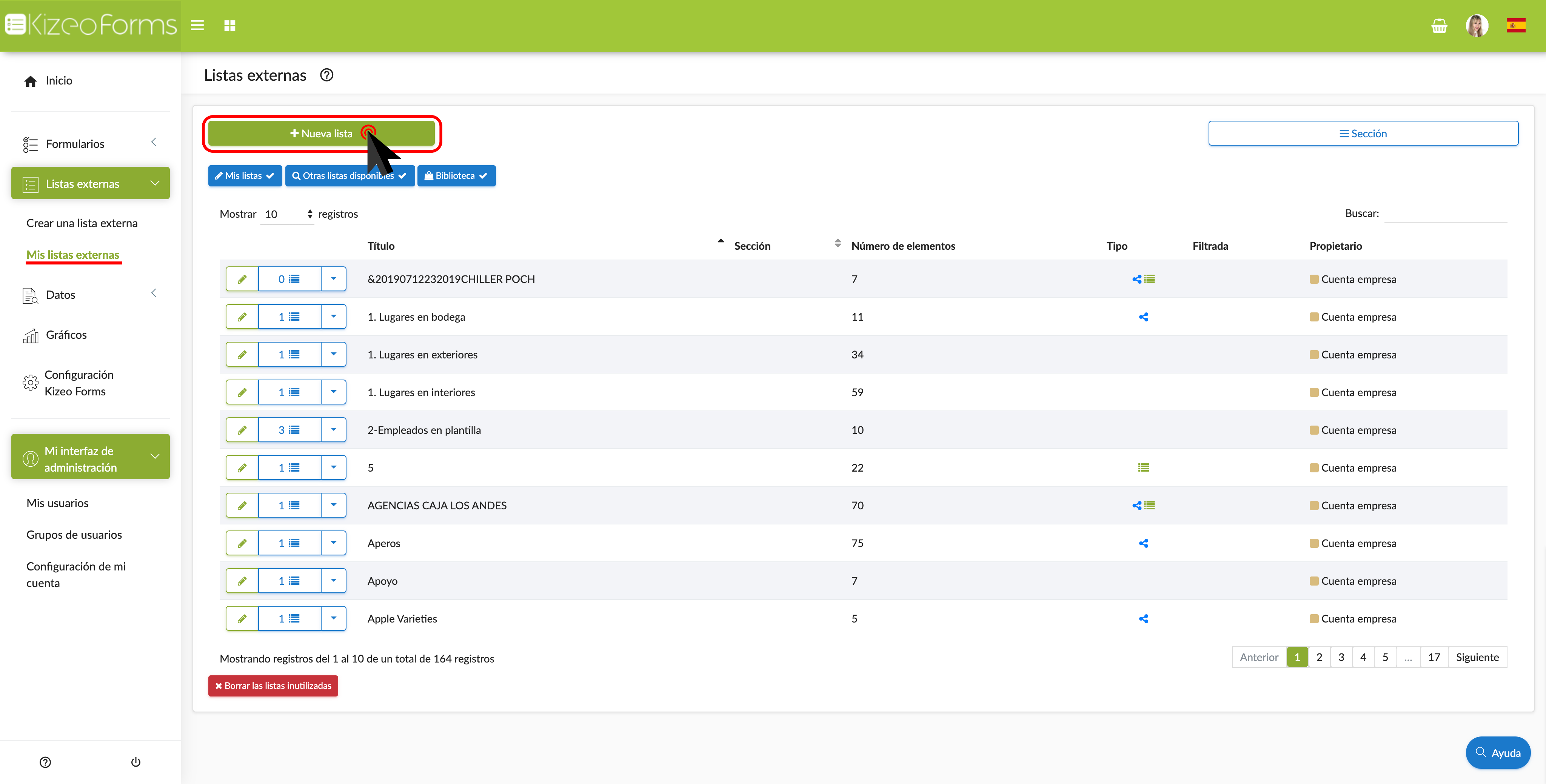
Luego de escribir el nombre (Título) de tu lista y seleccionar la sección. En el cuadro de la derecha puedes escribir el contenido de tu lista.
¡Ojo! La siguiente etapa es importante porque definirá tu lista.
Nuestro ejemplo será una lista de una comunidad autónoma:
Andalucía\Huelva\Valverde del camino
Andalucía\Sevilla\Osuna
Andalucía\Granada\Santa Fe
Andalucía\Jaén\Linares
Andalucía\Cádiz\Tarifa
Andalucía\MálagaMarbella
Andalucía\Almería\Carboneras
Castilla la Mancha\Guadalajara\Molina de Aragón
Castilla la Mancha\Cuenca\Tarancón
Castilla la Mancha\Albacete\Almansa
Castilla la Mancha\Ciudad Real\Manzanares
Castilla la Mancha\Toledo\Torrijos
Extranjero\Roma
Antes de comenzar lee atentamente lo siguiente:
El botón ‘Añadir un nivel‘ te permite generar el símbolo y así crear fácilmente tus listas jerárquicas.
Una lista jerárquica puede tener hasta 9 niveles.
Truco: Para generar este símbolo, también llamado «Anti-slash» puedes hacerlo en el teclado de la siguiente forma:
- En el teclado de su PC : Alt gr + 8
- En el teclado de su MAC « Alt » + « Shift » + « : »
Explicaciones:
Si seleccionas la comunidad de ‘Andalucía’, aparecerá una lista de provincias que se encuentran ubicadas en Andalucía: Huelva, Sevilla, Granada, Cádiz, Jaén y Málaga. Al seleccionar Sevilla, aparecerá la ciudad de Osuna.
Comentario:
- Por razones técnicas, algunos caracteres especiales no se pueden escribir en el cuadro de edición. Es el caso de » ; /.
- Es posible que una línea de la lista no tenga el mismo numero de niveles que las demás líneas, como por ejemplo Extranjero\Roma que sólo tiene un nivel.
- Si crees que harás cambios regulares en tu lista, te recomiendo que agregues un código a tu lista (código:label|referencia)

Paso 2: Insertar tu lista en el formulario.
-
- Vaya al menú Configuración -> Formularios -> Aplanar el botón Nuevo Formulario.
- Inserte un elemento Lista en el cuadro de edición de lista
- Vaya a las Propiedades de su lista haciendo clic en el lápiz verde.
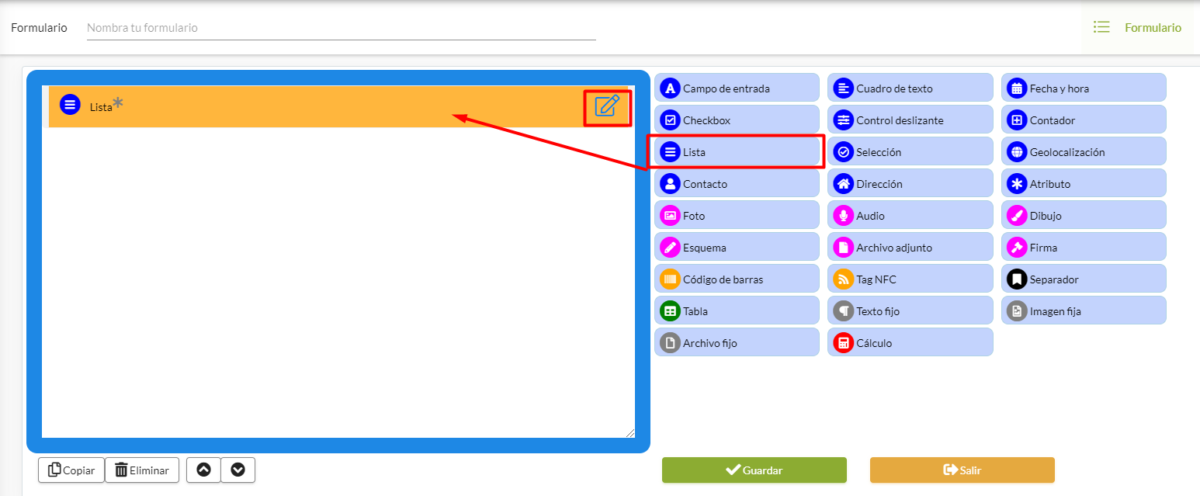
- En la pestaña Propiedades, selecciona la lista jerárquica que has creado en nuestro ejemplo: Lista de Comunidades autónomas.
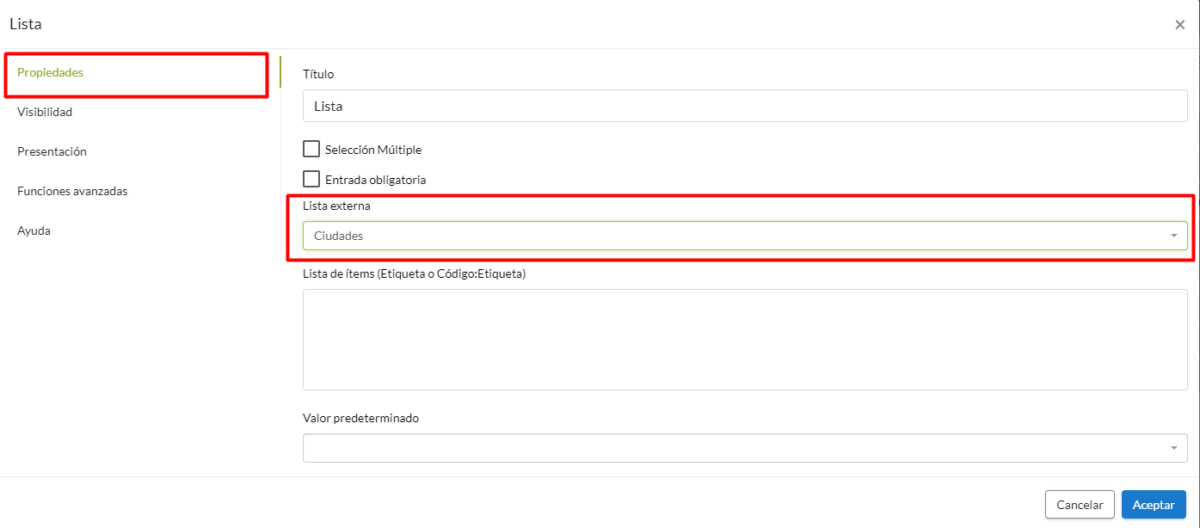
Nota: Puedes decidir si la lista es de selección múltiple si quiere seleccionar varias opciones al mismo tiempo. En este caso no olvides seleccionar la casilla que indica «Selección Múltiple».
/! No olvides Aceptar y Guardar los cambios.
Vista desde el móvil.
Aquí puede ver cómo aparecerá la lista jerárquica en tu móvil.


Nota: Puedes visualizar, en su documento Word o Excel personalizado, toda o una parte de su lista jerárquica. Para conocer las etiquetas que debe utilizar lo invitamos a consultar el tutorial «Ayuda etiquetas» y en la sección «las etiquetas de la lista jerárquica».
Para aprender aún más…
- Crear su lista externa a partir de una archivo Excel
- Rellenar automáticamente varios campos con la lista con atributos.
- La lista jerárquica con atributos.
- Darle un código a cada elemento de su lista.
- Filtrar su lista externa dependiendo del perfil de los usuarios.
- Personalizar su reporte con las etiquetas.
No dudes en enviar tus comentarios sobre esta artículo.
¡Comparte tus dudas, sugerencias o preguntas y con gusto las contestaremos !

Dejar un comentario